Hogyan lehet megtekinteni az Outlook e-mail üzenetei közötti rácsvonalakat?
Mint tudják, az e-mail üzenetek között rácsvonalak vannak elválasztásra a Microsoft Outlook levelezőlistáján. Nem csak elrejtheti vagy megjelenítheti ezeket a rácsvonalakat, hanem a rácsvonalak stílusát is megváltoztathatja. Ez egy egyszerű bemutató a Microsoft Outlook levelezőlistájában található e-mail üzenetek közötti rácsvonalak megjelenítésére, elrejtésére és stílusának megváltoztatására.
- Automatizálja az e-mailezést ezzel Auto CC / BCC, Automatikus továbbítás szabályok szerint; Küld Autómatikus válasz (Out of Office) Exchange szerver nélkül...
- Szerezzen emlékeztetőket BCC figyelmeztetés amikor mindenkinek válaszol, miközben a Titkos másolat listában van, és Emlékeztessen a hiányzó mellékletekre az elfelejtett mellékletekhez...
- Növelje az e-mailek hatékonyságát Válasz (mindenre) mellékletekkel, Üdvözlés vagy dátum és idő automatikus hozzáadása az aláíráshoz vagy a tárgyhoz, Válasz több e-mailre...
- Egyszerűsítse az e-mailezést ezzel E-mailek visszahívása, Melléklet eszközök (Összes tömörítése, Összes automatikus mentése...), Távolítsa el a másolatokatés Gyorsjelentés...
A rácsvonalak megjelenítéséhez, elrejtéséhez vagy stílusának megváltoztatásához a Microsoft Outlook levelezőlistájában tegye a következőket:
1. lépés: Váltás a Levelezés nézetre a Levél a Navigációs ablaktáblán, majd válassza ki azt az e-mail mappát, amelyben az e-mail üzenetek közötti rácsvonalakat fogja megtekinteni.
2. lépés: Nyissa meg a Speciális nézet beállításai párbeszédpanelt:
- Az Outlook 2007 alkalmazásban kattintson a gombra Megnézem > Aktuális nézet > Az aktuális nézet testreszabása.
- Az Outlook 2010-ben és 2013-ban kattintson a gombra Beállítások megtekintése gombot a Megnézem Tab.
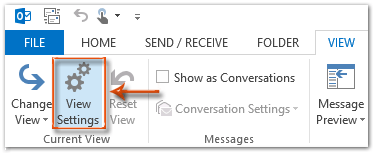
3. lépés: A felbukkanó párbeszédpanelen kattintson a gombra Egyéb beállítások gombot.
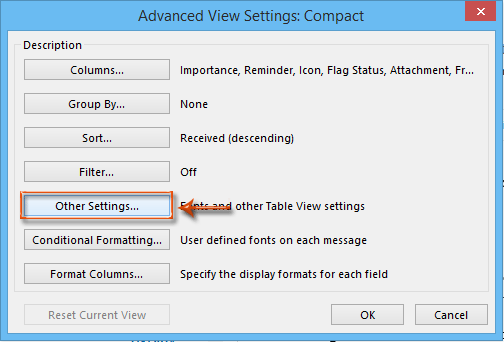
4. lépés: Az Egyéb beállítások párbeszédpanelen kattintson a gombra Rácsvonal stílusa: mezőbe, és válassza ki a rácsvonal stílusának egyikét a legördülő listából.
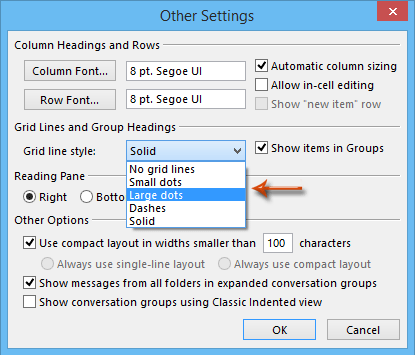
Ha el szeretné rejteni a rácsvonalakat az e-mailek között, válassza a Nincs rács sorokat.
Az e-mail üzenetek közötti rácsvonalak stílusának megváltoztatásához válassza a Kis pontok, Nagy pontok, a gondolatjelek vagy a Folyamatos lehetőséget.
5. lépés: Kattintson az összes gombra OK gombokat az egyes párbeszédpanelekben.
Eddig a rácsvonalak megadott stílusa megváltozott a megadott mappában található összes e-mail között. Lásd a következő képernyőképet:
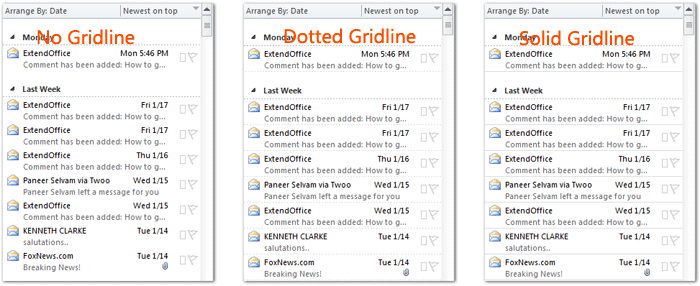
Az Outlook 2010-ben és 2013-ban a gombra kattintva alkalmazhatja a megadott mappa nézetbeállításait más mappákra Válts nézőpontot > Az Aktuális nézet alkalmazása más levelezõmappákra a Megnézem Tab.
A legjobb irodai hatékonyságnövelő eszközök
Kutools az Outlook számára - Több mint 100 hatékony funkció az Outlook feltöltéséhez
???? E-mail automatizálás: Hivatalon kívül (POP és IMAP esetén elérhető) / Ütemezze az e-mailek küldését / Automatikus CC/BCC szabályok szerint e-mail küldésekor / Automatikus továbbítás (Speciális szabályok) / Automatikus üdvözlet hozzáadása / A több címzettnek szóló e-mailek automatikus felosztása egyedi üzenetekre ...
📨 Email Management: Könnyen visszahívhatja az e-maileket / Blokkolja az alanyok és mások átverő e-mailjeit / Törölje az ismétlődő e-maileket / Részletes keresés / Mappák összevonása ...
📁 Attachments Pro: Kötegelt mentés / Batch Detach / Batch tömörítés / Automatikus mentés / Automatikus leválasztás / Automatikus tömörítés ...
🌟 Interface Magic: 😊További szép és menő hangulatjelek / Növelje Outlook termelékenységét a füles nézetekkel / Minimalizálja az Outlookot a bezárás helyett ...
👍 Csodák egy kattintással: Válasz mindenkinek a bejövő mellékletekkel / Adathalászat elleni e-mailek / 🕘A feladó időzónájának megjelenítése ...
👩🏼🤝👩🏻 Névjegyek és naptár: Névjegyek kötegelt hozzáadása a kiválasztott e-mailekből / Egy kapcsolattartó csoport felosztása egyéni csoportokra / Távolítsa el a születésnapi emlékeztetőket ...
Több, mint 100 Jellemzők Várja felfedezését! Kattintson ide, ha többet szeretne megtudni.

